I dag har skjerm- og videoopptak blitt en essensiell ferdighet. Når du vil se live stream senere, må du ta det opp. For å be om hjelp fra teknisk støtteteam, må du også registrere problemet. Småbedrifter, vloggere og spillere bruker terskelen til å tjene penger. Selv om betalt programvare er kraftig, er det nok av gratis AVI-opptakere som kan få jobben gjort med tilfredsstillende resultater uten å tømme lommen.
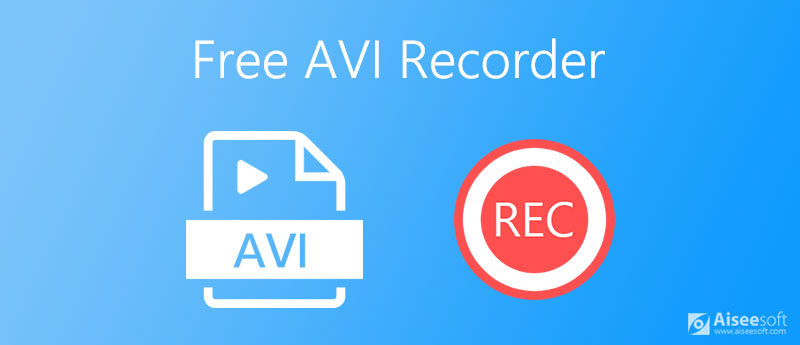
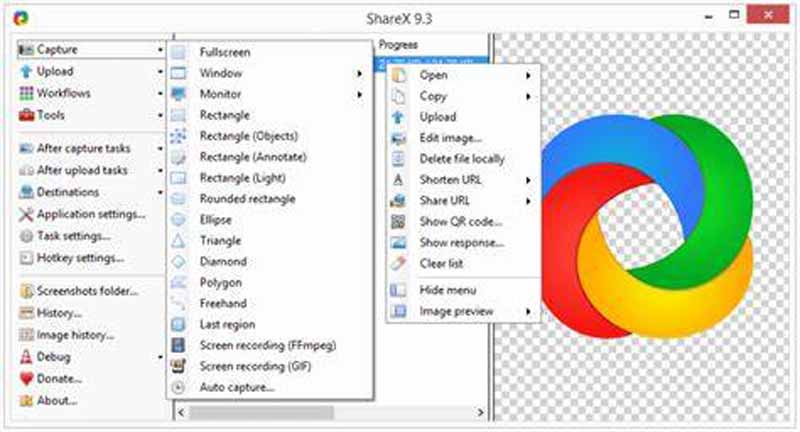
ShareX er et åpen kildekode-prosjekt, så det er gratis og lar deg fange eller ta opp et hvilket som helst område av skjermen på PC. Deretter kan du dele opptaket med et enkelt trykk på en tast. Dessuten gir den en rekke bonusfunksjoner, som rulleopptak.
PROS
PROS

CamStudio er et åpen kildekode-program og gratis AVI-opptaker også. Som standard kan den ta opp skjermen og lagre som AVI-videofil. Hvis du vil laste opp opptaket til sosiale medier, lar det deg konvertere AVI til flash-video.
PROS
PROS
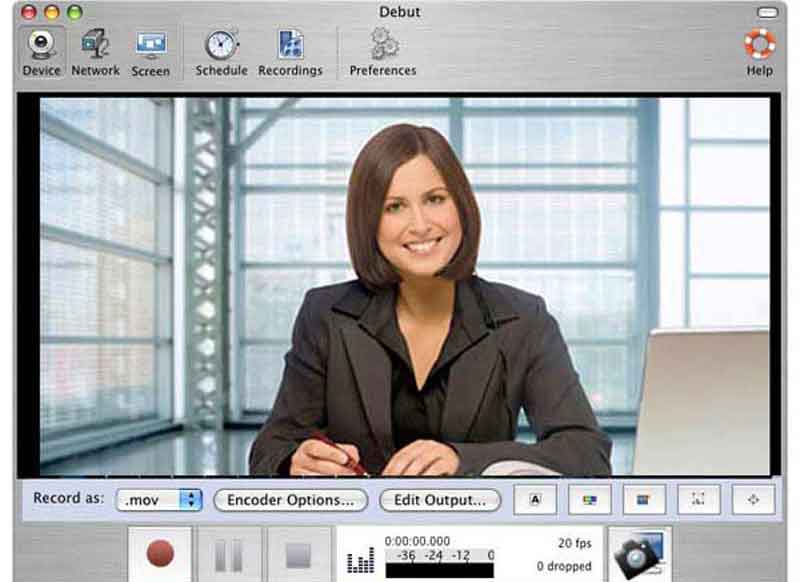
Debut er en profesjonell AVI-opptaker, men den tilbyr en gratisversjon med noen begrensninger. Med den kan du fange hele skjermen, et enkelt vindu eller en valgt del. Lagre deretter opptaket som vanlig brukte videoformater. Den sender også opptaket til vennene dine via e-post.
PROS
PROS

Som en gratis AVI-opptaker, Icecream Screen Recorder ble designet for små bedrifter for å produsere programvarebeskrivelse, videoopplæring, markedsføringsprogrammer og mer. I tillegg til skjerm og lydkilde, lar den deg administrere tekst, logo, vannmerke og flere elementer.
PROS
PROS

Ezvid er en annen gratis AVI-opptaker som har kapasitet til å fange opp alt på skjermen og lagre i AVI-videofil. Det er en god måte å lagre nettstrøm og live-videoer fra sosiale medier, nettkonferanser og andre plattformer for personlig bruk. Den innebygde videoredigereren lar deg legge til logo til opptaket.
PROS
PROS
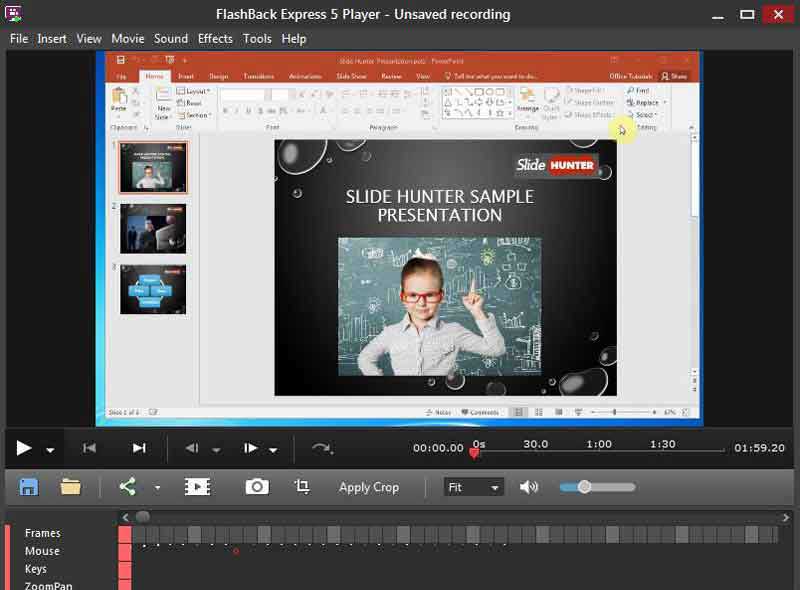
Ikke la deg lure av navnet, FlashBack Express er en gratis AVI-opptaker fra Blueberry Software. Den tar opp opptak og lyd fra skjermen, webkameraet og mikrofonen. I motsetning til gratis skjermopptakere, vil ikke FlashBack legge til vannmerke til opptakene dine eller pålegge en tidsbegrensning.
PROS
PROS
Selvfølgelig har de fleste gratis AVI-opptakere en rekke ulemper, som lengdegrense, vannmerke, etc. Aiseesoft Screen Recorder, på den annen side, har ingen grense når du tar opp skjermen.

Nedlastinger
Aiseesoft Screen Recorder - Beste lagmøteopptaker
100 % sikker. Ingen annonser.
100 % sikker. Ingen annonser.



Hvordan kan jeg spille inn en video i AVI-format?
En videoopptaker som støtter AVI-utdataformat kan dekke ditt behov.
Hvilket er det beste skjermopptaksformatet?
MP4 er standard videoformat, også et godt skjermopptaksformat. Du kan bruke AVI, MKV og andre tapsfrie formater. Heldigvis kan Aiseesoft Screen Recorder brukes som en anstendig MP4 skjermopptaker og du kan enkelt ta opp alt innhold på datamaskinen.
Er det lovlig å spille inn videoer på nett?
Hvis videoen er opphavsrettsbeskyttet, bør du få tillatelsen før du tar opp.
konklusjonen
Nå bør du lære deg minst de 6 beste gratis AVI-opptakerne for PC og Mac. Noen av dem er gratis å bruke fullfunksjonen, men andre har begrensninger i gratisutgaven. Du kan enkelt laste ned den riktige basert på vår anmeldelse og opptaksskjerm eller nettvideoer. Hvis freeware ikke kan dekke ditt behov, prøv Aiseesoft Screen Recorder direkte. Flere spørsmål? Skriv ned nedenfor.
Skjermopptakerprogramvare
Camtasia Skjermopptaker Ispring skjermopptaker Enhver videoopptaker OBS skjermopptak IceCream skjermopptaker HD-skjermopptaker Skjermopptaker ingen lag Windows trinnopptaker Handlingsskjermopptaker Skjermopptaker med Facecam Adobe skjermopptaker Mus og tastaturopptakere Åpen kildeskjermopptaker MP4 skjermopptaker Mediasite Desktop Recorder Gratis AVI-opptaker WMV-opptaker FLV opptaker MKV-opptaker MOV-opptaker WEBM opptaker MXF-opptaker XviD-opptaker MPEG-opptaker
Aiseesoft Screen Recorder er den beste skjermopptaksprogramvaren for å fange opp enhver aktivitet som onlinevideoer, webkameraanrop, spill på Windows / Mac.
100 % sikker. Ingen annonser.
100 % sikker. Ingen annonser.